Android에서 클립보드에 액세스하는 방법

복사하여 붙여넣는 기능은 모든 Android 스마트폰이나 태블릿에 있는 간단하고 기본적인 기능입니다. 전문가 팁을 통해 클립보드를 더욱 효과적으로 활용해보세요.

Xiaomi 휴대폰에서는 Android 휴대폰의 이미지 숨기기 앱이 없어도 비밀 앨범을 만들어 이미지를 숨길 수 있습니다 . Xiaomi에서 사용할 수 있는 이미지 숨기기 기능은 삼성 휴대폰의 사진 앨범 숨기기 와 유사 하여 개인 사진을 다른 사람이 볼 수 없도록 하고 별도의 앨범에 보관합니다. 아래 기사에서는 Xiaomi에서 비밀 앨범을 만드는 방법을 안내합니다.
Xiaomi에서 비밀 앨범을 만드는 방법
1 단계:
우선 Xiaomi 휴대폰의 사진에 액세스합니다. 여기서 숨기려는 이미지를 클릭 합니다. 이제 아래에 몇 가지 옵션이 있습니다. 앨범에 추가를 클릭하세요 .


2 단계:
그런 다음 개인 앨범을 클릭하여 장치의 공개 앨범에서 해당 이미지를 숨깁니다. 이제 비밀 앨범을 보는 방법에 대한 알림이 표시됩니다. 계속하려면 확인을 클릭하세요 . 이 개인 앨범에는 보안 비밀번호나 그리기 방법을 설정 해야 합니다 . 결과적으로 이미지는 해당 비밀 앨범으로 전송되며 더 이상 공개적으로 표시되지 않습니다.
Xiaomi 갤러리 앱에 비밀번호를 설정한 경우 개인 앨범은 이 비밀번호를 사용합니다.


이미지를 동기화하지 않은 경우 아래와 같이 알림이 표시됩니다.
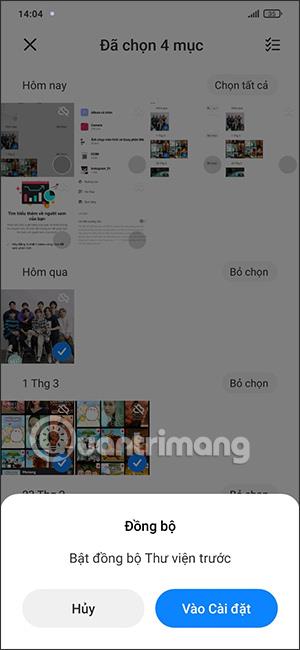
3단계:
이제 앨범을 클릭하여 장치의 앨범 인터페이스를 연 다음 위에서 아래로 스와이프하여 개인 폴더를 열려면 드롭 알림을 확인하세요 .

4단계:
이제 Xiaomi에서 이 개인 앨범 에 설정한 비밀번호를 입력하라는 메시지가 표시됩니다 . 이 인터페이스에서는 이미지를 이전 앨범으로 되돌릴 수 있습니다.
공개하려는 이미지를 길게 클릭한 후 아래 개인 앨범에서 삭제를 선택하세요 .

그런 다음 장치의 앨범이 표시되고 사진을 반환하려는 앨범을 클릭하면 작업이 완료됩니다. 이미지는 즉시 이 개인 앨범에서 삭제되고 기기 라이브러리 외부에 공개적으로 표시됩니다.

복사하여 붙여넣는 기능은 모든 Android 스마트폰이나 태블릿에 있는 간단하고 기본적인 기능입니다. 전문가 팁을 통해 클립보드를 더욱 효과적으로 활용해보세요.
Samsung Galaxy 기기에서 캘린더 앱을 제거하여 인터페이스를 간소화하고 Google 캘린더의 기능을 활용하는 방법.
Android의 비디오 압축기 및 변환기 애플리케이션은 비디오 크기를 압축하고 비디오 형식을 MP4, MKV, AVI 등 오늘날 널리 사용되는 형식으로 변환하는 데 도움이 됩니다.
최신 One UI 3.0(Android 11 기반)에서 제공하는 10가지 유용한 팁을 통해 삼성 기기의 유용성과 기능성을 극대화하세요.
Galaxy S20에서는 애플리케이션을 알파벳순으로 배열하여 더욱 빠르게 찾을 수 있습니다. 효과적인 앱 관리를 위해 이 단계를 따라해 보세요.
Screen Stopwatch 애플리케이션은 기기 사용 시간을 기준으로 Android 배경화면을 설정하고 잠금 해제 시 시간을 자동으로 계산합니다.
오늘 기사에서는 Google Play 스토어에서 역대 가장 인기 있는 Android 앱을 살펴보고 최신 정보와 기능을 제공합니다.
Android 휴대폰에서 Wi-Fi 핫스팟 속도를 높이는 방법은 해당 Android 휴대폰에서 Wi-Fi 핫스팟을 사용할 때 네트워크 액세스 속도를 높이는 데 도움이 됩니다.
One UI 3.1을 실행하는 삼성 휴대폰에서 화상 통화 효과를 쉽게 사용할 수 있는 방법과 다양한 설정을 알아보세요.
Galaxy S20 제품군은 사용자가 제스처 탐색을 활성화하고 탐색 모음에서 3개 버튼의 순서를 변경할 수 있도록 지원합니다.








